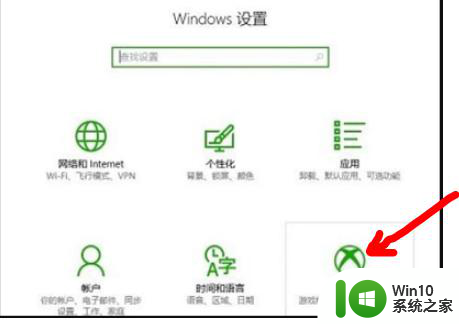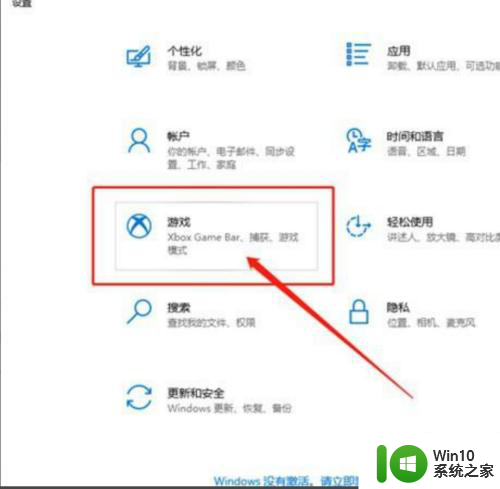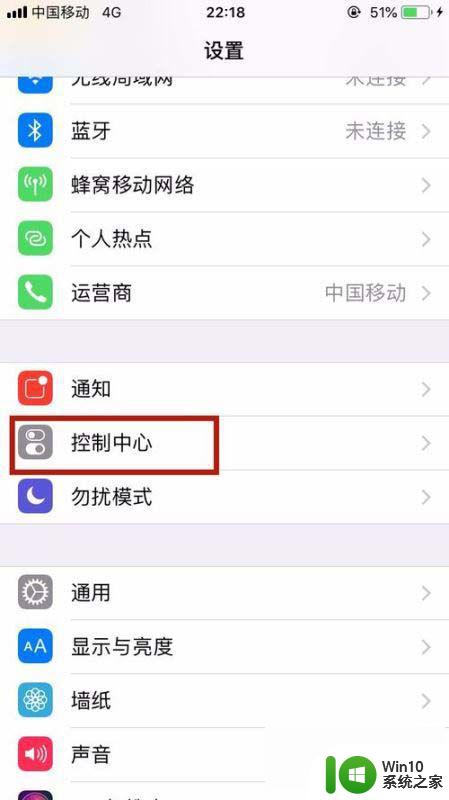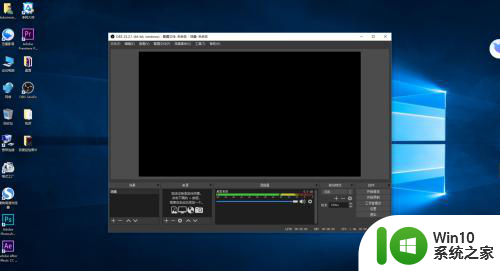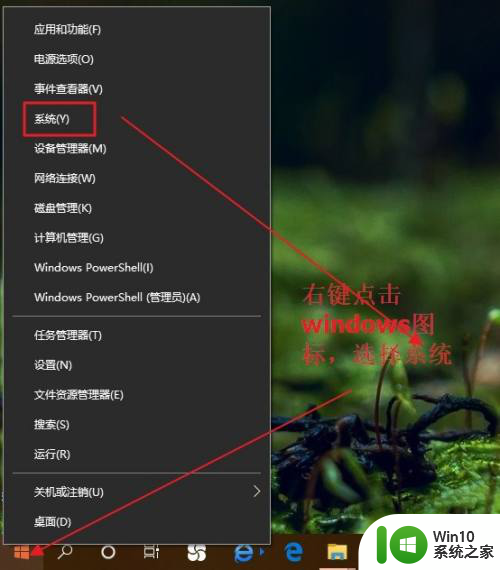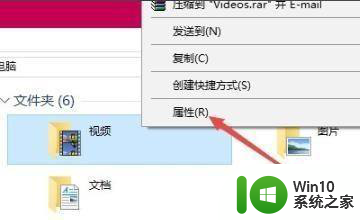win10录屏打开 win10自带的录屏功能怎么使用
更新时间:2024-06-09 09:09:09作者:xiaoliu
Win10系统自带了强大的录屏功能,能够帮助用户轻松录制电脑屏幕上的任何操作,使用Win10自带的录屏功能非常简单,只需按下特定的快捷键组合即可开始录制。这项功能不仅适用于教学演示、游戏录制等场景,还可以帮助用户快速制作教学视频、游戏攻略等内容。想要了解更多关于Win10录屏功能的使用方法和技巧,不妨跟随下文一起来详细了解一下吧!
具体步骤:
1.点击“开始”选择“设置”。
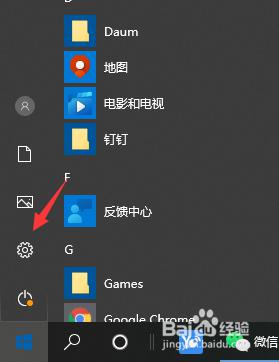
2.在“Windows设置”中点击“游戏”。
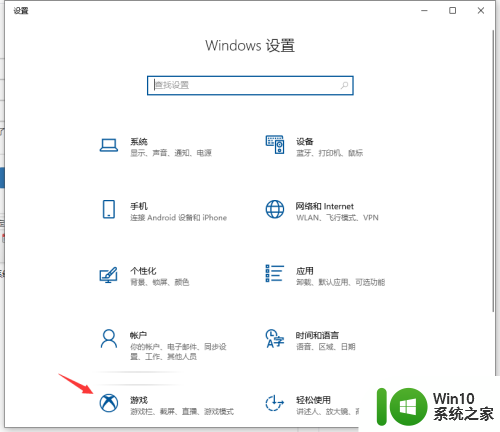
3.在游戏栏中打开“使用游戏栏录制游戏剪辑、屏幕截图和广播”。
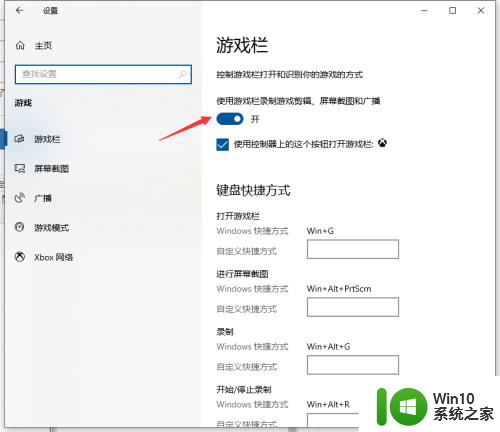
4.在需要录制时按下“win+G”打开工具栏。
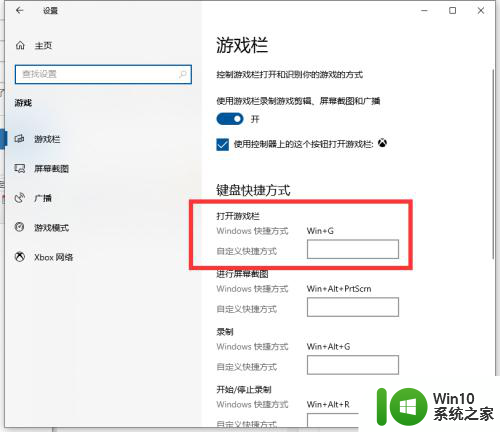
5.或者直接win+alt+G打开录制,点击“录制”即可开始录制。
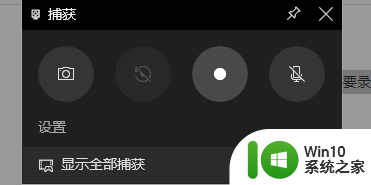
以上是win10录屏打开的全部内容,如果有不清楚的用户可以参考以上小编的步骤进行操作,希望对大家有所帮助。